Bitwarden: Cara Mengubah Petunjuk Kata Laluan Utama Anda

Sekiranya petunjuk kata laluan Bitwarden anda dapat diperbaiki, ini adalah langkah untuk mengubahnya.

Dalam penggunaan komputer dan penyemak imbas anda dari hari ke hari, anda mungkin merasa selesa untuk terus masuk ke pengurus kata laluan anda setiap masa. Sekiranya anda satu-satunya yang mempunyai akses dan anda yakin bahawa komputer anda terkini dan selamat daripada penggodam dan virus, tidak banyak risiko untuk terus log masuk. Kadang-kadang, keadaan mungkin berubah, dan anda mungkin prihatin bahawa orang lain dapat mengakses peranti anda.
Contohnya, jika anda mempunyai tetamu untuk berpesta dan membuka kunci komputer anda, anda mungkin tidak selalu berada di hadapannya, berpotensi memberi masa tetamu yang kurang mesra untuk mengakses akaun anda. Sudah cukup buruk jika seseorang dapat mengakses peranti anda, kerana mereka dapat melakukan apa sahaja yang tidak memerlukan kata laluan. Sekiranya pengurus kata laluan anda dibiarkan tidak dikunci, ini akan menjadi lebih teruk lagi. Dalam senario ini, mereka dapat melihat senarai semua akaun anda dan mengaksesnya atau memilih untuk menyimpan kata laluan yang akan digunakan kemudian.
Untuk mengelakkan tahap akses ini, anda harus mengunci peranti anda jika anda tidak menggunakannya. Sekiranya ini tidak mungkin dilakukan atas sebab tertentu, anda sekurang-kurangnya harus mengunci pengurus kata laluan anda. Anda boleh memilih untuk mengkonfigurasi batas waktu automatik yang mengunci pelanjutan penyemak imbas, atau anda boleh menguncinya secara manual jika anda mahu.
Petua : Baca artikel kami mengenai cara mengkonfigurasi pelanjutan penyemak imbas sehingga tamat waktu secara automatik .
Untuk dapat mengunci pelanjutan penyemak imbas, anda perlu membuka panel pelanjutan. Untuk melakukannya, klik pada ikon sambungan Bitwarden. Seterusnya, beralih ke tab tetapan, kemudian klik "Kunci sekarang."
Petua : Sekiranya anda cenderung membiarkan pengurus kata laluan anda masuk dan jarang sekali memasukkan kata laluan utama anda, pastikan anda mengingatnya sebelum mengunci pelanjutan. Sekiranya sambungan anda dikunci dan anda tidak ingat kata laluannya, tidak ada cara untuk memulihkan akaun anda.
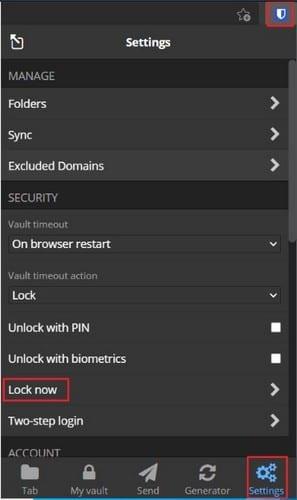
Buka panel pelanjutan, kemudian beralih ke tab tetapan dan klik "Kunci sekarang."
Mengunci pelanjutan penyemak imbas kata laluan anda adalah kaedah yang berkesan untuk memastikan bahawa tidak ada yang dapat mengakses kata laluan anda semasa menggunakan komputer anda. Dengan mengikuti langkah-langkah dalam panduan ini, anda dapat mengunci pelanjutan penyemak imbas Bitwarden secara manual. Melakukannya ketika membiarkan seseorang mengakses komputer anda adalah idea yang baik untuk keselamatan akaun anda.
Sekiranya petunjuk kata laluan Bitwarden anda dapat diperbaiki, ini adalah langkah untuk mengubahnya.
Membiarkan akaun anda terbuka adalah risiko keselamatan utama. Lihat bagaimana anda boleh membatalkan semua sesi Bitwarden.
Kita semua memerlukan perubahan sekarang dan kemudian. Berikut adalah langkah-langkah untuk menukar nama anda di Bitwarden.
Masa untuk perubahan berkaitan dengan kata laluan anda? Inilah cara anda boleh mengimport kata laluan anda.
Adakah anda perlu melihat ket API anda di Bitwarden? Ikuti langkah-langkah ini untuk melihatnya.
Kadang-kadang anda harus melakukan sesuatu secara manual, dan itu berlaku untuk mengisi borang log masuk secara automatik di Bitwarden.
Sekiranya 1Password tidak dapat mencapai pelayan, ubah tetapan penyemak imbas anda untuk membenarkan semua kuki dan mengemas kini versi penyemak imbas anda.
Ketahui betapa mudahnya menukar alamat e-mel untuk akaun Bitwarden anda. Berikut adalah langkah-langkah yang harus diikuti.
Panduan ini akan menunjukkan kepada anda bagaimana mengklon entri peti besi untuk masa-masa yang diperlukan.
Apabila anda memerlukan lebih banyak maklumat mengenai entri, berikut adalah bagaimana anda dapat melihat semua maklumat di Bitarden.
Bitwarden mungkin tidak berfungsi pada semua aplikasi. Berikut adalah cara menyalin kata laluan dan nama pengguna anda untuk aplikasi yang tidak serasi itu.
Adakah anda perlu membuka URL yang dikaitkan dengan entri di Bitwarden? Maka panduan ini adalah untuk anda.
Sekiranya penyemak imbas anda tidak dapat membuat sambungan dengan aplikasi desktop 1Password anda, kemas kini PC anda, tutup 1Password, dan mulakan semula mesin anda.
Lihat bagaimana anda boleh menggunakan ciri pelanggaran data Bitwarden untuk melihat apakah anda terjejas.
Salah satu aplikasi persidangan jauh terkemuka di dunia, Zoom, sentiasa mengutamakan keterangkuman di atas segala-galanya. Bagaimanapun, disebabkan peristiwa yang tidak dijangka, syarikat yang berpangkalan di AS…
Ketahui cara menyahsekat nombor pada iPhone dan Android dengan langkah-langkah yang mudah dan efektif.
Adakah anda sering menerima teks yang tidak diingini daripada telemarketer atau bot? Pelajari cara menyekat teks spam pada telefon pintar Android anda.
Chrome, secara lalai, tidak menunjukkan kepada anda URL penuh. Anda mungkin tidak terlalu mengambil berat tentang butiran ini, tetapi jika atas sebab tertentu anda memerlukan URL penuh dipaparkan, Arahan terperinci tentang cara untuk menjadikan Google Chrome memaparkan URL penuh dalam bar alamat.
Reddit menukar reka bentuk mereka sekali lagi pada Januari 2024. Reka bentuk semula boleh dilihat oleh pengguna penyemak imbas desktop dan mengecilkan suapan utama sambil menyediakan pautan
Menaip petikan kegemaran anda dari buku anda ke Facebook memerlukan masa dan penuh dengan ralat. Ketahui cara menggunakan Google Lens untuk menyalin teks daripada buku ke peranti anda.
Kadangkala, apabila anda menggunakan Chrome, anda tidak boleh mengakses tapak web tertentu dan mendapat ralat "Betulkan alamat DNS Pelayan tidak dapat ditemui dalam Chrome". Berikut ialah cara anda boleh menyelesaikan isu tersebut.
Peringatan sentiasa menjadi sorotan utama Google Home. Mereka pasti menjadikan hidup kita lebih mudah. Mari ikuti lawatan pantas tentang cara membuat peringatan di Google Home supaya anda tidak terlepas melakukan tugasan penting.
Cara menukar kata laluan anda pada perkhidmatan video penstriman Netflix menggunakan penyemak imbas pilihan anda atau apl Android.
Use Microsoft Edge Drop and easily share files and messages between devices by following these beginner-friendly steps.
Pernah berada dalam situasi apabila anda tersilap telefon orang lain berdering sebagai telefon anda kerana ia mempunyai nada dering lalai yang sama. Android membenarkan banyak penyesuaian dan ini termasuk keupayaan untuk menukar nada dering anda.





















